
时间:2023-04-02 编辑:笑话
和QQ浏览器、360浏览器等国产浏览器产品一样,谷歌Chrome也是一款功能强大的浏览器软件,但许多初接触Chrome的朋友都无法完全了解这款软件中的种种功能!下面小编就来分享一下谷歌浏览器中网页视频下载的方法,小伙伴们可不要错过了。
方法步骤
在谷歌浏览器(Google Chrome)上打开要下载视频的播放页面;
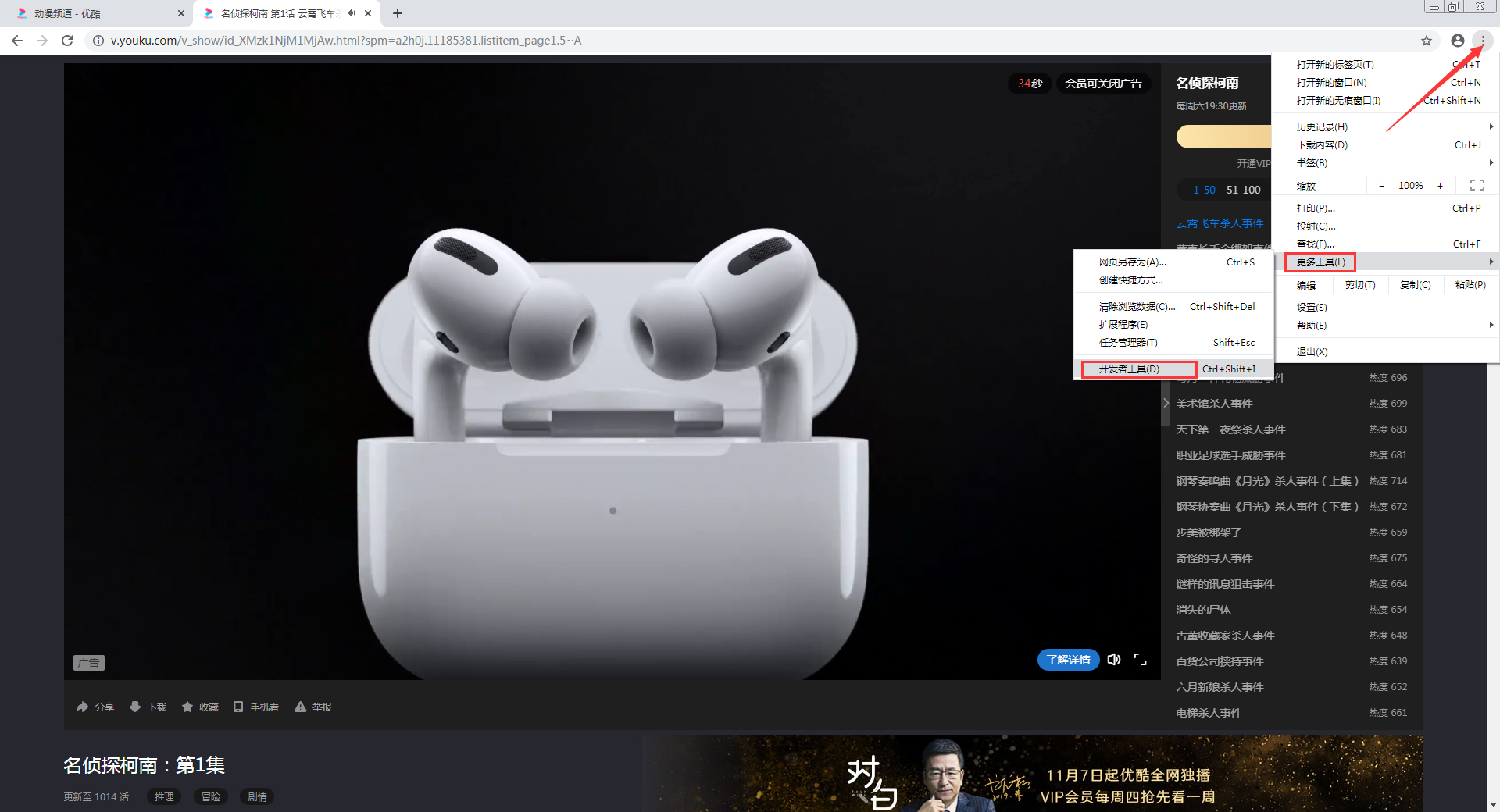
点击搜索栏右侧的【⋮】,依次选取【更多工具】、【开发者工具】;
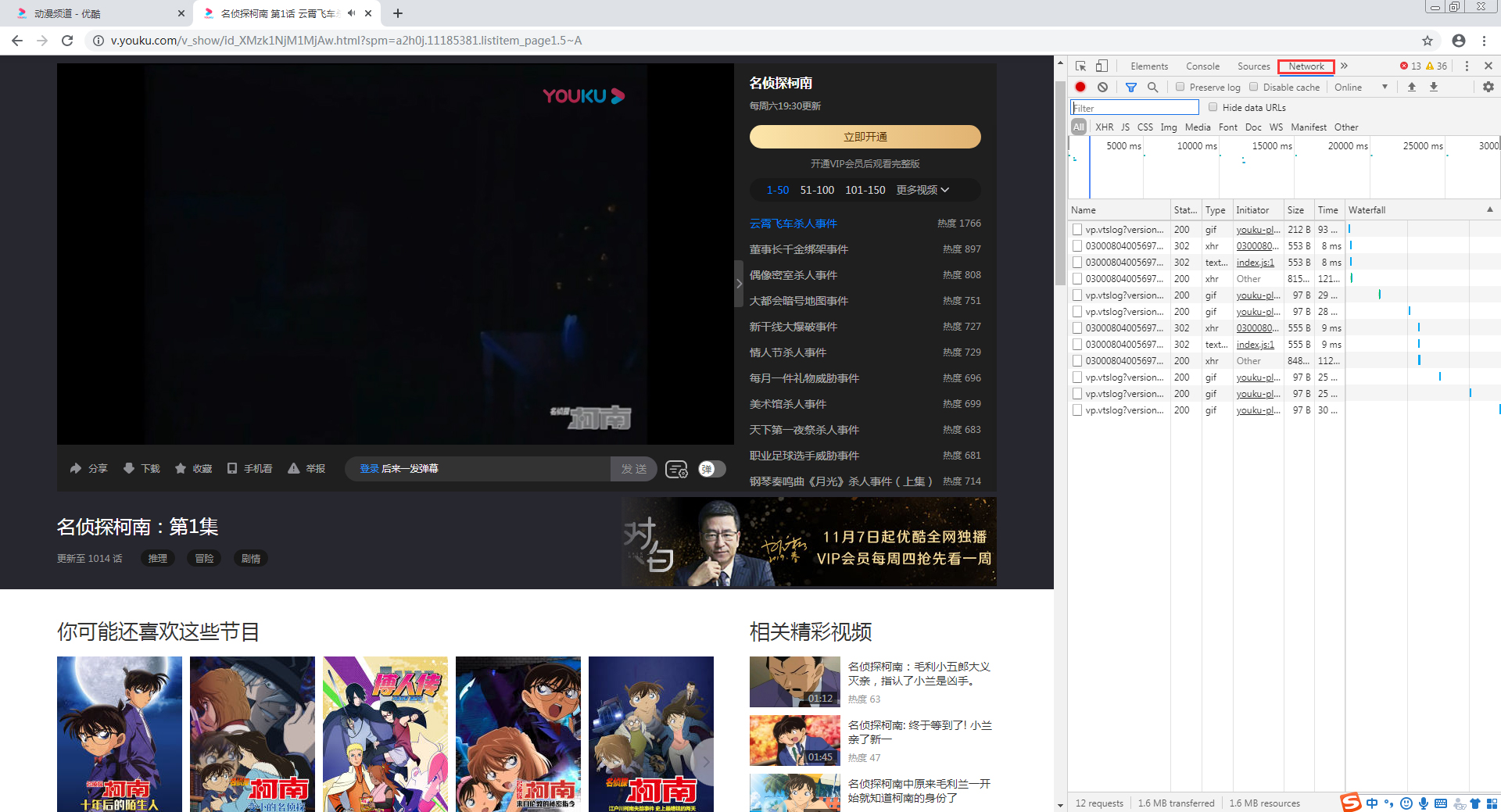
在开发者页面找到“Network”,刷新页面,这时就能看到审查元素中各元素的加载情况,找到type下面video/mp4等视频格式,点击该软件;
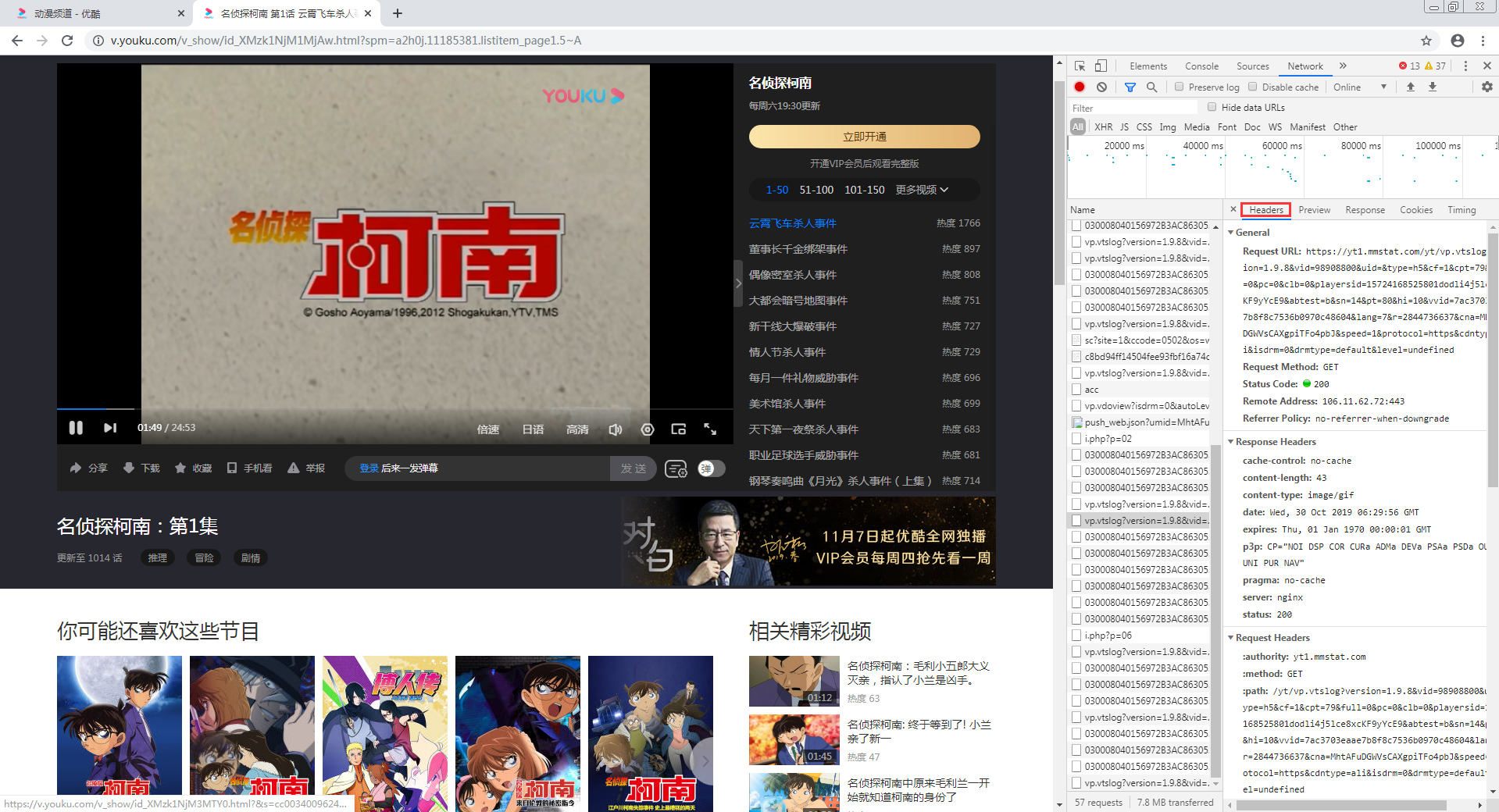
最后,点击Headers,复制后面http网址,在浏览器上打开该页面,并点击“网页另存为”就可以完成视频的下载了。

谷歌浏览器相关攻略推荐:
谷歌浏览器如何禁止运行flash插件?设置禁止运行flash插件流程一览
以上就是小编为您带来的全部内容,更多资讯关注游戏爱好者。